مايكروسوفت وورد هو بلا شك الأداة الأكثر استخدامًا لإنشاء المستندات النصية وتحريرها حول العالم. سواء كنت طالبًا، أو أكاديميًا، أو محترفًا في مجال الأعمال، فإن قدرتك على التحكم في تنسيق وتصميم صفحات مستنداتك تعد مهارة أساسية لإنشاء مخرجات احترافية وجذابة. تتجاوز هذه المهارة مجرد كتابة النص؛ إنها تتعلق بتشكيل المستند ليعكس الغرض منه، ولتحقيق أفضل تجربة قراءة، ولتلبية معايير النشر والطباعة.
يهدف هذا المقال إلى أن يكون دليلاً شاملاً باللغة العربية، يوضح خطوة بخطوة كيفية تغيير وتخصيص مختلف إعدادات الصفحات في مايكروسوفت وورد. سنتعمق في كل جانب من جوانب إعدادات الصفحة، من الهوامش الأساسية والاتجاه إلى فواصل المقاطع المتقدمة والرؤوس والتذييلات، وحتى إضافة اللمسات الجمالية مثل العلامات المائية والحدود. بحلول نهاية هذا الدليل، ستكون مجهزًا بالمعرفة والمهارات اللازمة لتحويل مستنداتك من مجرد نص عادي إلى أعمال فنية منظمة واحترافية.
المقدمة: أهمية التحكم في إعدادات الصفحات
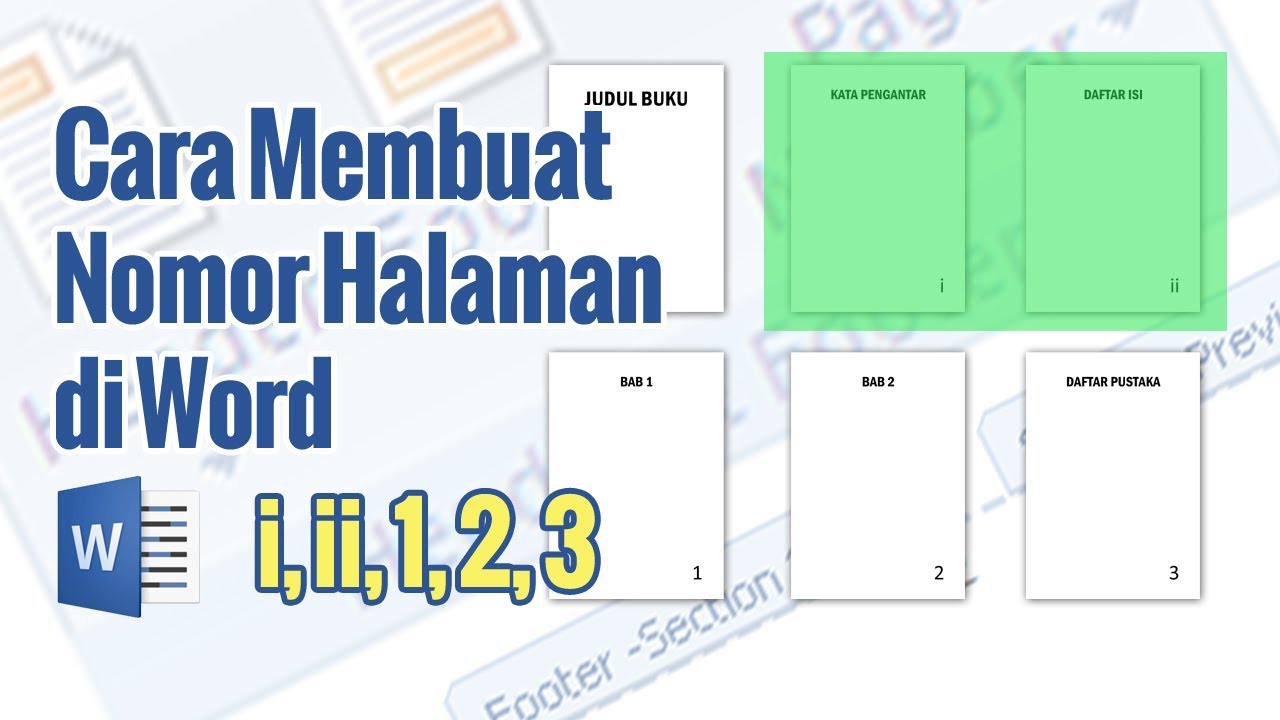
تخيل أنك تقرأ تقريرًا مهمًا حيث تتداخل النصوص مع الهوامش، أو تظهر الجداول الكبيرة مقطوعة، أو أن أرقام الصفحات تتبع تسلسلاً خاطئًا. مثل هذه المشاكل لا تقلل من جمالية المستند فحسب، بل تؤثر أيضًا على وضوحه ومصداقيته. إن التحكم في إعدادات الصفحات يضمن أن يكون مستندك:
- سهل القراءة: الهوامش المناسبة وحجم الصفحة الصحيح يضمنان راحة العين.
- منظمًا واحترافيًا: تنسيق موحد يضفي طابعًا احترافيًا على عملك.
- جاهزًا للطباعة: يضمن أن ما تراه على الشاشة هو ما ستحصل عليه عند الطباعة.
- متوافقًا مع المعايير: يلبي متطلبات التقديم الأكاديمية أو المهنية.
لذا، دعنا نبدأ رحلتنا في عالم تخصيص صفحات وورد.
1. أساسيات إعدادات الصفحة (Page Setup Basics)
التحكم في الهوامش، الاتجاه، وحجم الورق هو نقطة البداية لأي مستند. يمكن الوصول إلى هذه الإعدادات من علامة التبويب "تخطيط" (Layout) في شريط وورد (Ribbon).
1.1 الهوامش (Margins)
الهوامش هي المساحات الفارغة بين حافة الصفحة ومحتوى النص. تضمن الهوامش الجيدة أن يكون النص مقروءًا وممتعًا للعين، وتوفر مساحة للتجليد أو الملاحظات.
كيفية تغيير الهوامش:
- انتقل إلى علامة التبويب "تخطيط" (Layout).
- في المجموعة "إعداد الصفحة" (Page Setup)، انقر فوق "هوامش" (Margins).
- ستظهر لك قائمة بخيارات الهوامش المعرفة مسبقًا:
- عادي (Normal): الهوامش الافتراضية لوورد (2.54 سم من كل جانب).
- ضيق (Narrow): يقلل الهوامش لتناسب المزيد من المحتوى في الصفحة (1.27 سم من كل جانب).
- متوسط (Moderate): هوامش علوية وسفلية أكبر، وجانبية أصغر.
- عريض (Wide): يزيد الهوامش بشكل كبير.
- معكوس (Mirrored): يستخدم في المستندات التي ستُطبع على وجهين (مثل الكتب)، حيث تختلف الهوامش الداخلية والخارجية.
- لتعيين هوامش مخصصة، انقر على "هوامش مخصصة…" (Custom Margins…) في أسفل القائمة.
- سيظهر مربع حوار "إعداد الصفحة" (Page Setup). يمكنك هنا تحديد الهوامش العلوية، السفلية، اليمنى، واليسرى بدقة.
- للمستندات المخصصة للطباعة والتجليد، يمكنك أيضًا تعيين "هامش التوثيق" (Gutter Margin) وموقعه (يسار أو أعلى). هذا يضيف مساحة إضافية للهوامش لتجنب إخفاء النص عند تجليد المستند.
- في قسم "تطبيق على" (Apply to)، يمكنك اختيار تطبيق الهوامش على:
- المستند بأكمله (Whole Document): لتغيير هوامش جميع الصفحات.
- هذه النقطة فصاعدًا (This Point Forward): لتطبيق الهوامش من الموضع الحالي للمؤشر فصاعدًا (مما يؤدي إلى إنشاء فاصل مقطع تلقائيًا).
- المقطع الحالي (This Section): إذا كان المستند مقسمًا إلى مقاطع (سنشرح ذلك لاحقًا).
1.2 الاتجاه (Orientation)
يحدد الاتجاه كيفية ظهور الصفحة: عموديًا (Portrait) أو أفقيًا (Landscape).
كيفية تغيير الاتجاه:
- انتقل إلى علامة التبويب "تخطيط" (Layout).
- في المجموعة "إعداد الصفحة" (Page Setup)، انقر فوق "اتجاه" (Orientation).
- اختر "عمودي" (Portrait) أو "أفقي" (Landscape).
متى تستخدم الاتجاه الأفقي؟
يُعد الاتجاه الأفقي مفيدًا للجداول الكبيرة، المخططات البيانية العريضة، أو الصور التي تحتاج إلى مساحة أفقية أكبر. يمكنك الجمع بين الاتجاهين في مستند واحد باستخدام فواصل المقاطع.
1.3 الحجم (Size)
يشير حجم الورق إلى أبعاد الصفحة الفعلية التي سيُطبع عليها المستند.
كيفية تغيير حجم الورق:
- انتقل إلى علامة التبويب "تخطيط" (Layout).
- في المجموعة "إعداد الصفحة" (Page Setup)، انقر فوق "حجم" (Size).
- ستجد قائمة بأحجام الورق الشائعة مثل:
- A4: الأكثر شيوعًا في معظم أنحاء العالم.
- Letter: الأكثر شيوعًا في أمريكا الشمالية.
- Legal: أطول من Letter.
- إذا لم يكن الحجم الذي تريده موجودًا، فانقر على "المزيد من أحجام الورق…" (More Paper Sizes…) في أسفل القائمة.
- في مربع الحوار "إعداد الصفحة" (Page Setup)، علامة التبويب "ورق" (Paper)، يمكنك إدخال العرض والارتفاع المخصصين لورقتك.
- تأكد من اختيار "تطبيق على" (Apply to) الصحيح.
2. التحكم في فواصل الصفحات والمقاطع (Controlling Page and Section Breaks)
فواصل الصفحات والمقاطع هي أدوات قوية للتحكم في تدفق المحتوى وتطبيق تنسيقات مختلفة على أجزاء معينة من المستند.
2.1 فواصل الصفحات (Page Breaks)
يُستخدم فاصل الصفحة لبدء صفحة جديدة في أي وقت، بغض النظر عن مقدار المساحة المتبقية في الصفحة الحالية.
كيفية إدراج فاصل صفحة:
- ضع المؤشر في المكان الذي تريد أن تبدأ فيه الصفحة الجديدة.
- انتقل إلى علامة التبويب "إدراج" (Insert).
- في المجموعة "صفحات" (Pages)، انقر فوق "فاصل صفحة" (Page Break).
- بدلاً من ذلك، يمكنك استخدام الاختصار
Ctrl + Enter.
- بدلاً من ذلك، يمكنك استخدام الاختصار
متى تستخدم فاصل الصفحة؟
للبدء بفصل جديد، أو قسم جديد، أو عنوان رئيسي في صفحة جديدة، أو لضمان عدم تقسيم جدول أو صورة كبيرة بين صفحتين.
2.2 فواصل المقاطع (Section Breaks)
تُعد فواصل المقاطع أكثر قوة وتعقيدًا من فواصل الصفحات. تسمح لك بتقسيم المستند إلى "مقاطع" منفصلة، حيث يمكن لكل مقطع أن يكون له تنسيقه الخاص به (مثل الهوامش المختلفة، الاتجاه، الرؤوس والتذييلات، ترقيم الصفحات، أو عدد الأعمدة).
أنواع فواصل المقاطع:
- الصفحة التالية (Next Page): يبدأ المقطع الجديد في صفحة جديدة. هذا هو الأكثر شيوعًا.
- مستمر (Continuous): يبدأ المقطع الجديد في نفس الصفحة. مفيد لتغيير عدد الأعمدة في منتصف الصفحة، على سبيل المثال.
- صفحة زوجية (Even Page): يبدأ المقطع الجديد في الصفحة الزوجية التالية. يُستخدم غالبًا في الكتب والتقارير الاحترافية لضمان أن الفصول تبدأ دائمًا على صفحة زوجية أو فردية معينة.
- صفحة فردية (Odd Page): يبدأ المقطع الجديد في الصفحة الفردية التالية. (مثل بدء فصل جديد دائمًا على صفحة يمنى).
كيفية إدراج فاصل مقطع:
- ضع المؤشر في المكان الذي تريد أن يبدأ فيه المقطع الجديد.
- انتقل إلى علامة التبويب "تخطيط" (Layout).
- في المجموعة "إعداد الصفحة" (Page Setup)، انقر فوق "فواصل" (Breaks).
- ضمن قسم "فواصل المقاطع" (Section Breaks)، اختر النوع الذي تريده (الصفحة التالية، مستمر، صفحة زوجية، صفحة فردية).
مثال على استخدام فاصل المقاطع:
لنفترض أن لديك مستندًا معظم صفحاته عمودية، ولكن لديك جدول كبير واحد يحتاج إلى أن يكون في صفحة أفقية.
- ضع المؤشر قبل الجدول مباشرة.
- أدرج فاصل مقطع "الصفحة التالية" (Next Page).
- ضع المؤشر بعد الجدول مباشرة.
- أدرج فاصل مقطع آخر "الصفحة التالية" (Next Page).
- ضع المؤشر في المقطع الذي يحتوي على الجدول (بين الفاصلين).
- انتقل إلى "تخطيط" (Layout) > "اتجاه" (Orientation) > واختر "أفقي" (Landscape).
- الآن، فقط الصفحة التي تحتوي على الجدول ستكون أفقية، بينما ستبقى بقية المستند عمودية.
عرض فواصل المقاطع:
لرؤية فواصل الصفحات والمقاطع (والعديد من علامات التنسيق الأخرى)، انقر على أيقونة "إظهار/إخفاء" (Show/Hide ¶) في علامة التبويب "الصفحة الرئيسية" (Home)، مجموعة "فقرة" (Paragraph). ستظهر فواصل المقاطع كخط منقط مكتوب عليه "فاصل مقطع (الصفحة التالية)"، "فاصل مقطع (مستمر)"، إلخ.
3. تخصيص الرؤوس والتذييلات وأرقام الصفحات (Customizing Headers, Footers, and Page Numbers)
تُستخدم الرؤوس والتذييلات لعرض معلومات متكررة في أعلى وأسفل كل صفحة، مثل عنوان المستند، اسم المؤلف، أو رقم الصفحة.
3.1 الرؤوس والتذييلات (Headers & Footers)
كيفية الوصول إلى الرؤوس والتذييلات:
- انقر نقرًا مزدوجًا في الجزء العلوي (للراس) أو السفلي (للتذييل) من أي صفحة.
- أو، انتقل إلى علامة التبويب "إدراج" (Insert)، وفي المجموعة "رأس وتذييل" (Header & Footer)، انقر على "رأس" (Header) أو "تذييل" (Footer)، ثم اختر "تحرير الرأس" (Edit Header) أو "تحرير التذييل" (Edit Footer).
- سيظهر شريط أدوات سياقي جديد باسم "تصميم" (Design) ضمن "أدوات الرأس والتذييل" (Header & Footer Tools).
خيارات الرؤوس والتذييلات:
- صفحة أولى مختلفة (Different First Page): عند تحديد هذا الخيار (في علامة التبويب "تصميم" لأدوات الرأس والتذييل)، يمكنك إنشاء رأس وتذييل فريد للصفحة الأولى من المستند أو المقطع. غالبًا ما تُترك الصفحة الأولى بدون ترقيم أو برأس وتذييل مختلف عن بقية الصفحات.
- صفحات فردية وزوجية مختلفة (Different Odd & Even Pages): عند تحديد هذا الخيار، يمكنك إنشاء رؤوس وتذييلات مختلفة للصفحات الفردية والزوجية. هذا شائع في الكتب حيث قد يظهر عنوان الكتاب على صفحة واحدة وعنوان الفصل على الصفحة الأخرى.
- ربط بالسابق (Link to Previous): هذا الخيار موجود بشكل افتراضي ويقوم بربط رأس وتذييل المقطع الحالي برأس وتذييل المقطع السابق. لإنشاء رؤوس وتذييلات مختلفة لمقاطع مختلفة (مثل تغيير الفصل)، يجب عليك إلغاء تحديد "ربط بالسابق" أولاً.
- أدخل فاصل مقطع (الصفحة التالية) لإنشاء مقطع جديد.
- انقر نقرًا مزدوجًا في الرأس أو التذييل للمقطع الجديد.
- في علامة التبويب "تصميم" (Design) ضمن "أدوات الرأس والتذييل" (Header & Footer Tools)، انقر على "ربط بالسابق" (Link to Previous) لتعطيله.
- الآن يمكنك تحرير الرأس/التذييل لهذا المقطع دون التأثير على المقطع السابق.
3.2 أرقام الصفحات (Page Numbers)
تُعد أرقام الصفحات ضرورية للملاحة في المستندات الطويلة.
كيفية إدراج أرقام الصفحات:
- انتقل إلى علامة التبويب "إدراج" (Insert).
- في المجموعة "رأس وتذييل" (Header & Footer)، انقر فوق "رقم الصفحة" (Page Number).
- اختر الموضع:
- أعلى الصفحة (Top of Page): تظهر الأرقام في الرأس.
- أسفل الصفحة (Bottom of Page): تظهر الأرقام في التذييل.
- هوامش الصفحة (Page Margins): تظهر الأرقام في الهوامش الجانبية.
- الموضع الحالي (Current Position): لإدراج الرقم في مكان المؤشر (إذا كنت في الرأس/التذييل).
- اختر التنسيق الذي تريده (مثل "رقم عادي 1"، "X من Y"، إلخ).
تنسيق أرقام الصفحات (Format Page Numbers):
- بعد إدراج أرقام الصفحات، ارجع إلى "رقم الصفحة" (Page Number) وانقر على "تنسيق أرقام الصفحات…" (Format Page Numbers…).
- سيظهر مربع حوار يتيح لك:
- تنسيق الأرقام (Number format): اختر نمط الأرقام (1, 2, 3… أو أ, ب, ج… أو I, II, III…).
- تضمين رقم الفصل (Include chapter number): لترقيم الصفحات حسب الفصل (يتطلب استخدام أنماط العناوين).
- ترقيم الصفحات (Page numbering):
- متابعة من المقطع السابق (Continue from previous section): الترقيم يستمر من المقطع الذي سبقه.
- بدء ترقيم جديد (Start at): لبدء ترقيم الصفحات من رقم معين (مثلاً، إذا كنت تريد أن تبدأ صفحتك الأولى برقم 5 بدلاً من 1). هذا مفيد بشكل خاص عند التعامل مع فواصل المقاطع.
4. إضافة عناصر تصميم الصفحة (Adding Page Design Elements)
لإضافة لمسة جمالية واحترافية لمستنداتك، يمكنك استخدام العلامات المائية، حدود الصفحة، ولون الصفحة. يمكن الوصول إلى هذه الخيارات من علامة التبويب "تصميم" (Design).
4.1 العلامة المائية (Watermark)
العلامة المائية هي نص أو صورة باهتة تظهر خلف محتوى المستند. تُستخدم غالبًا للإشارة إلى حالة المستند (مثل "مسودة"، "سري"، "عينة") أو لإضافة شعار الشركة.
كيفية إضافة علامة مائية:
- انتقل إلى علامة التبويب "تصميم" (Design).
- في المجموعة "خلفية الصفحة" (Page Background)، انقر فوق "علامة مائية" (Watermark).
- ستظهر قائمة بخيارات العلامات المائية المعرفة مسبقًا (مثل "عاجل"، "مسودة").
- لإنشاء علامة مائية مخصصة:
- انقر على "علامة مائية مخصصة…" (Custom Watermark…).
- في مربع الحوار، اختر:
- بلا علامة مائية (No watermark): لإزالة العلامة المائية.
- علامة مائية صورة (Picture watermark): لتحديد صورة من جهازك.
- علامة مائية نصية (Text watermark): أدخل النص الذي تريده، اختر الخط، الحجم، اللون، والتخطيط (قطري أو أفقي).
- انقر على "موافق" (OK).
كيفية إزالة علامة مائية:
- انتقل إلى "تصميم" (Design) > "علامة مائية" (Watermark) > "إزالة العلامة المائية" (Remove Watermark).
4.2 حدود الصفحة (Page Borders)
تُضفي حدود الصفحة مظهرًا جماليًا للمستند، ويمكن أن تُستخدم لتحديد أقسام معينة أو لتزيين المستندات الاحتفالية.
كيفية إضافة حدود الصفحة:
- انتقل إلى علامة التبويب "تصميم" (Design).
- في المجموعة "خلفية الصفحة" (Page Background)، انقر فوق "حدود الصفحة" (Page Borders).
- سيظهر مربع حوار "حدود وتظليل" (Borders and Shading). في علامة التبويب "حدود الصفحة" (Page Border):
- الإعداد (Setting): اختر نوع الحد (صندوق، ظل، ثلاثي الأبعاد، مخصص).
- النمط (Style): اختر نمط الخط (متصل، متقطع، مزدوج).
- اللون (Color): اختر لون الحد.
- العرض (Width): اختر سماكة الخط.
- رسم (Art): يمكنك اختيار حدود فنية (مثل قلوب، نجوم، أشجار) للمستندات غير الرسمية.
- تطبيق على (Apply to): هذا مهم جدًا:
- المستند بأكمله (Whole Document): لتطبيق الحد على جميع الصفحات.
- هذا المقطع (This Section): لتطبيق الحد على المقطع الحالي فقط.
- هذا المقطع – الصفحة الأولى فقط (This Section – First Page Only): لتطبيق الحد على الصفحة الأولى من المقطع فقط.
- هذا المقطع – كل الصفحات باستثناء الأولى (This Section – All except first page): لتطبيق الحد على جميع صفحات المقطع باستثناء الصفحة الأولى.
- انقر على "موافق" (OK).
4.3 لون الصفحة (Page Color)
يمكنك تغيير لون خلفية الصفحة لأغراض العرض أو إذا كنت لا تخطط للطباعة.
كيفية تغيير لون الصفحة:
- انتقل إلى علامة التبويب "تصميم" (Design).
- في المجموعة "خلفية الصفحة" (Page Background)، انقر فوق "لون الصفحة" (Page Color).
- اختر لونًا من لوحة الألوان أو انقر على "ألوان إضافية…" (More Colors…) أو "تأثيرات التعبئة…" (Fill Effects…) لمزيد من الخيارات (مثل التدرجات أو الأنسجة).
ملاحظة هامة: لون الصفحة عادة لا يظهر عند طباعة المستند بشكل افتراضي. إذا كنت تريد طباعة خلفية ملونة، ستحتاج إلى تمكين هذا الخيار في إعدادات الطباعة. (عادة: ملف (File) > خيارات (Options) > عرض (Display) > حدد "طباعة ألوان وخلفيات الخلفية" (Print background colors and images)).
5. التعامل مع الأعمدة (Working with Columns)
تُستخدم الأعمدة لتقسيم النص إلى عدة أقسام عمودية، مما يُحسّن من قابلية القراءة في بعض أنواع المستندات مثل النشرات الإخبارية أو المقالات الصحفية.
كيفية إضافة أعمدة:
- ضع المؤشر في المكان الذي تريد أن تبدأ فيه الأعمدة.
- انتقل إلى علامة التبويب "تخطيط" (Layout).
- في المجموعة "إعداد الصفحة" (Page Setup)، انقر فوق "أعمدة" (Columns).
- اختر عدد الأعمدة الذي تريده (واحد، اثنان، ثلاثة، يسار، يمين).
- لخيارات أكثر تفصيلاً، انقر على "أعمدة إضافية…" (More Columns…).
- في مربع الحوار، يمكنك تحديد:
- عدد الأعمدة (Number of columns).
- العرض (Width) والتباعد (Spacing) لكل عمود.
- خط بين الأعمدة (Line between columns): لإضافة خط رأسي رفيع بين الأعمدة.
- تطبيق على (Apply to):
- المستند بأكمله (Whole Document).
- هذه النقطة فصاعدًا (This Point Forward): سيُنشئ فاصل مقطع تلقائيًا.
- النص المحدد (Selected Text): لتطبيق الأعمدة على نص محدد فقط.
- المقطع الحالي (This Section).
- انقر على "موافق" (OK).
إدراج فاصل عمود (Column Break):
مثل فاصل الصفحة، يمكنك إجبار النص على الانتقال إلى العمود التالي عن طريق وضع المؤشر في نهاية النص الذي تريد أن يظهر في العمود الأول، ثم الذهاب إلى "تخطيط" (Layout) > "فواصل" (Breaks) > "عمود" (Column).
6. نصائح متقدمة وأفضل الممارسات (Advanced Tips & Best Practices)
- استخدام مربع حوار إعداد الصفحة الرئيسي: للوصول السريع إلى جميع إعدادات الهوامش، الاتجاه، حجم الورق، وتطبيقها على مقاطع مختلفة، انقر على السهم الصغير في الزاوية اليمنى السفلية من مجموعة "إعداد الصفحة" (Page Setup) ضمن علامة التبويب "تخطيط" (Layout).
- عرض علامات التنسيق (Show/Hide ¶): هذه الأداة (في علامة التبويب "الصفحة الرئيسية") لا تقدر بثمن لرؤية فواصل الصفحات والمقاطع، ومسافات الجدولة، وعلامات الفقرات، مما يساعدك على فهم سبب ظهور المستند بالطريقة التي يظهر بها وحل مشاكل التنسيق.
- التحقق من المعاينة قبل الطباعة (Print Preview): دائمًا ما يجب عليك معاينة مستندك قبل الطباعة (ملف > طباعة). هذا يضمن أن جميع إعدادات الصفحة الخاصة بك تظهر بالشكل المطلوب.
- استخدام الأنماط (Styles): بالرغم من أن الأنماط لا تغير إعدادات الصفحة مباشرة، إلا أنها ضرورية للحفاظ على تنسيق متسق عبر المستند بأكمله، وتسهل إدارة المستندات الطويلة.
- الحفظ المتكرر: خاصة عند إجراء تغييرات تنسيقية معقدة، احفظ عملك بانتظام لتجنب فقدان أي تعديلات.
- التجربة والممارسة: أفضل طريقة لإتقان هذه المهارات هي التجربة. لا تخف من إنشاء مستند تجريبي والعب بالإعدادات المختلفة لترى كيف تؤثر على مظهر المستند.
الخاتمة
إن إتقان فن تخصيص الصفحات في مايكروسوفت وورد هو استثمار حقيقي في جودة عملك وموثوقيته. من خلال فهم كيفية التحكم في الهوامش، الاتجاه، حجم الورق، وفواصل المقاطع، إلى جانب القدرة على تخصيص الرؤوس والتذييلات، وترقيم الصفحات، وإضافة لمسات تصميمية مثل العلامات المائية والحدود، فإنك تفتح لنفسك عالمًا من الإمكانيات لإنشاء مستندات تتجاوز مجرد نقل المعلومات.
تذكر أن الهدف ليس فقط جعل المستند يبدو جيدًا، بل جعله فعالاً ومقروءًا وسهل الاستخدام. كل خيار من خيارات إعداد الصفحة له غرض محدد يساهم في التجربة الكلية للقارئ. ابدأ بتطبيق الأساسيات، ثم انتقل تدريجيًا إلى الميزات الأكثر تقدمًا. بالممارسة، ستجد نفسك قادرًا على تحويل أي مستند وورد إلى عمل احترافي ومصقول يعكس اهتمامك بالتفاصيل والجودة.



